标签:网页 生成api 安装 mic 生成 返回 用户登录 sdn img
1,安装Node.js的npm工具环境:
如有不懂,请看我的博客:“https://blog.csdn.net/sinat_28371057/article/details/81612661“
2,npm环境搭好后,控制台运行命令:
npm install apidoc -g
安装完成后显示如下界面:
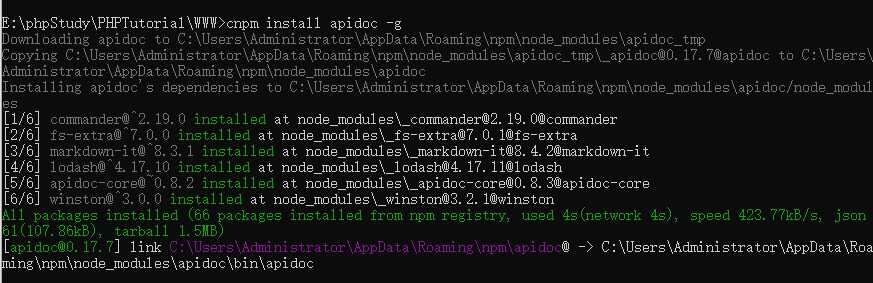
2,在接口程序文件中添加apidoc文档注释
/** * @apiDefine userApiStr 用户接口文档 */ /** * @api {POST} /login 用户登录 * @apiName api测试 * @apiGroup userApiStr * @apiVersion 1.0.0 * @apiDescription 用于用户登录 * @apiParam {String} userName 用户名 * @apiParam {String} password 密码 * @apiParamExample {json} 请求样例: * ?userName=张三&password=11223344 * @apiSuccess (200) {String} msg 信息 * @apiSuccess (200) {String} code 0 代表无错误 1代表有错误 * @apiSuccess (200) {String} user 用户信息 * @apiSuccess (200) {String} userId 用户id * @apiSuccessExample {json} 返回样例: * {"code":"0","msg":"登录成功","userId":"fe6386d550bd434b8cd994b58c3f8075"} */
3,生成apidoc文档,在当前注释文件目录下输入命令
apidoc -i C:\WEB\modules\src\ -o C:\WEB\modules\src\apidocs
# apidoc -i 注释文件所在目录路径 生成的apidoc文档所在目录路径
完成后显示了生成的apidoc文件目录:
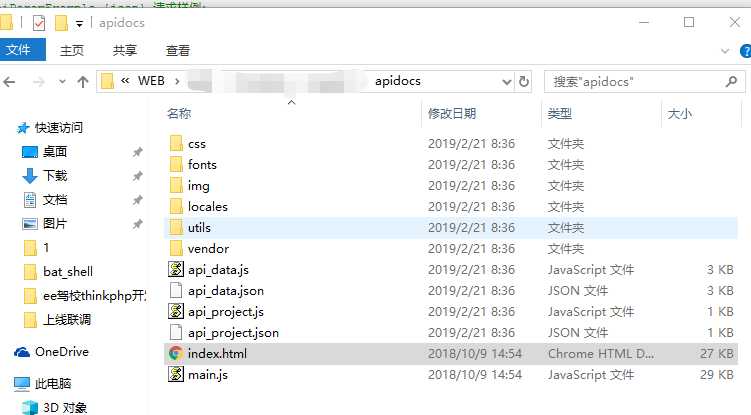
打开 ”index.html“ 查看生成的接口文档
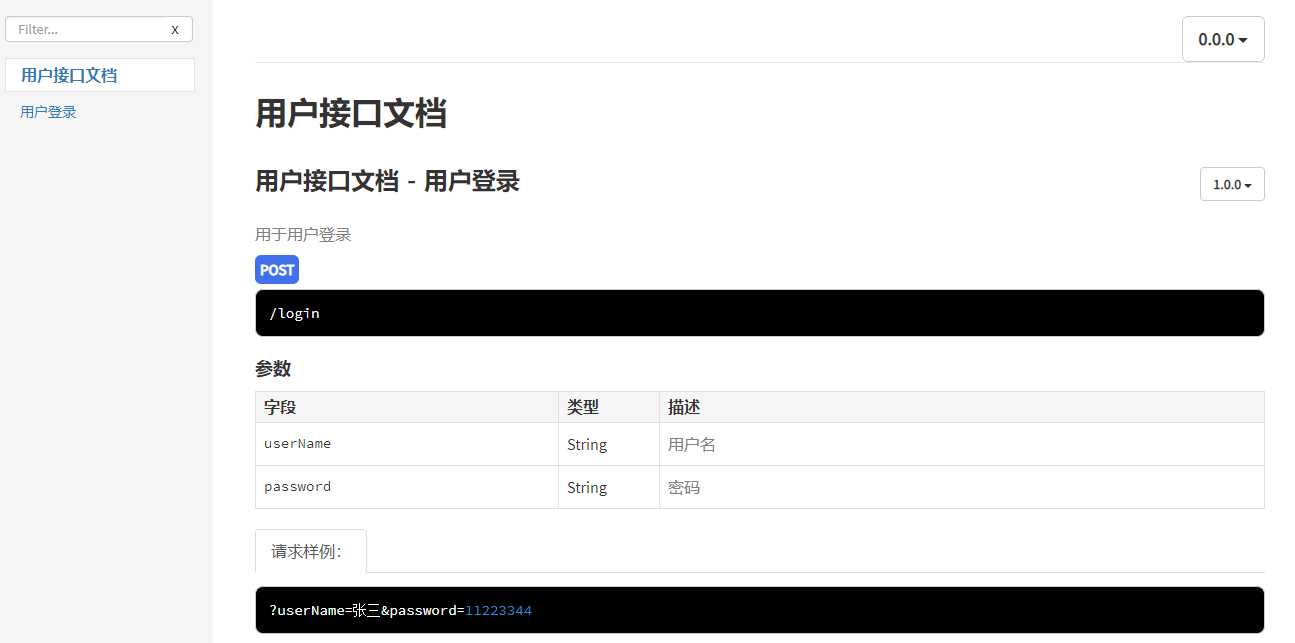
到这里,apidoc就成功跑起来了
标签:网页 生成api 安装 mic 生成 返回 用户登录 sdn img
原文地址:https://www.cnblogs.com/luyanjie/p/10410306.html